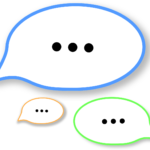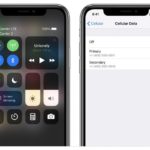iPhoneまたはiPadで壊れたTouch IDを修正する方法
多くのiPhoneおよびiPadのTouch ID指紋センサー、さらには現在のMacBook Proでも、便利な時間節約機能およびセキュリティ機能ですが、時々うまくいかないことがあります。
重要なトラブルシューティングの修正は、Touch IDが機能しない場合の対処方法を示しています。
Appleの携帯電話の多く(iPhone 5からiPhone 8 Plusまで)、iPadの大部分、さらに一部のラップトップでさえ、同社独自の指紋検知技術であるTouch IDを備えています。
それは便利で安全ですが、ほとんどの技術と同様に、時には物事がうまくいかないことがあります。 iDeviceのTouch IDが突然指紋の認識を拒否した場合はどうすればいいでしょうか。
少し前に指紋センサーをセットアップし、それが以前は正常に機能していた場合、可能性は今何が間違っているかを修正する必要があるということです。
この記事では、一連の簡単なトラブルシューティング手順を紹介し、Touch ID指紋センサーが機能しない場合の対処方法を説明します。
一方、Touch IDがiPhoneまたはiPadを箱から出して最初の瞬間から機能しない場合は、Apple StoreでGeniusの予約を予約して、それを見てもらうことができます。コンポーネントに欠陥がある可能性があり、交換が必要になります。
応答しない指紋スキャナーを修正する最初のポートは、タッチIDセンサーのクリーニングです。
このセンサーは、皮膚の表皮下層の高解像度写真を撮影して指紋を読み取り、ファイルにある指紋と比較します。
したがって、ホームボタンに汚れや汚れがある場合、iPhoneまたはiPadである可能性があります。
あなたがあなたが本当にあなたが言っている人であるかを確認するのが困難になります。
ホームボタンは、糸くずの出ない布(メガネやタブレット画面のクリーニングに使用するようなもの)でクリーニングできます。
センサーをクリーニングしても解決しない場合は、iPhoneまたはiPadのオペレーティングシステムが最新であることを確認する価値があります。
確認するには、[設定]> [全般]> [ソフトウェアの更新]に移動します。
Appleは、マイナーなiOSアップデートを使用してバグを修正し、ソフトウェアを改善します。
指紋センサー技術は、これらの改善の一部になる可能性があります。
執筆時点では、最新のiOSアップデートはiOS 12.3.2です。
MacBook ProでTouch ID指紋スキャナーのトラブルシューティングを行っている場合、OSの更新を確認する価値はありますが、明らかにmacOSに対処することになります。画面右上のAppleロゴをクリックしてから、「このMacについて」をクリックします。 [ソフトウェアの更新]をクリックします。
Appleは、指紋センサーを使用する場合は、ユーザーが[ホーム]ボタンを完全に覆うことをお勧めします。また、素早くタップしたり、強く押したりしないようにし、スキャン中は指を動かさないようにする必要があります。 (これには1〜2秒しかかかりません。)
iPhoneおよびiPadのケースとカバーには、ホームボタン用の切り抜きがありますが、切り抜きが非常にきつい場合があります。ケース素材の一部が指紋の一部をブロックしている可能性がないか確認してください。別のケースを見つける必要があるかもしれません。
Touch IDのロック解除が無効になっている可能性があります。
指紋を使用してiTunesおよびApp Storeで購入したい場合は、ここでもiTunes&App Storeを有効にすることができます。
もう1つのメリットは、指紋を追加できることです。
最大5つの指紋を追加でき、それらの指のいずれか1つを使用してデバイスのロックを解除できます(デフォルトは指定しません。どれでも同じように仕事に適しています)。
指紋を追加するには、[設定]> [タッチIDとパスコード]> [タッチID]に移動します。その後、次の手順に従って新しい指紋を追加できます。
これは奇妙に聞こえるかもしれませんが、寒い気候は指紋を変える可能性があります。
ほんのわずかですが、時には指紋スキャナーを混乱させるほどです。
肌は、活発な冬の空気によって簡単に乾燥する場合があります。私たちは皆、この時期によく見られる肌荒れに慣れています。しかし、あなたの指紋を構成する個々の皮膚のひだもまた、より低い温度によって硬化する可能性があります。
これらの理由により、温度計が下がったときにTouch IDの問題が特にまたは悪いと思われる場合、および指紋スロットに余裕がある場合は、寒い天候のために指紋を再登録する価値があります。
通常どおり指紋を入力しますが、天気、そして最も重要なことは指が寒いときに入力してください。
寒さに特に対処するためにこれを行っている場合は、おそらくそれらの指紋の「暖かい天気」バージョンをシステム上に保持する価値があります。
同様の印刷物が互いに干渉することはありません。 Touch IDが探しているオプションの2つにすぎません。
すでに登録されているが機能していない特定の指がある場合は、再登録できます。 [設定]> [タッチIDとパスコード]> [タッチID]> [編集]に移動します。ここから指紋を削除し、指示に従って新しい指紋を追加できます。これにより、古い印刷が置き換えられます。
欠陥のある指紋を見つけるには、スキャナーの上に指を置き、記録された指紋のどれが強調表示されていないかを確認します。
あなたのホームボタンはきしむようにきれいでなければなりませんが、それはあなたの指がそうであることを意味しません。
Appleは、水分、ローション、汗、油、切り傷、または乾燥肌が指紋認識に影響を与える可能性があることを推奨しています。
また、運動、シャワー、水泳、料理は認知の機会を減らすことができると主張しています。
Source:macworld